【Sierra】Mac App Storeからダウンロードできない?|mas-cliを使用した再インストール・アップグレード [JUNの独り言]
2017年9月26日、日本での「macOS High Sierra(10.13)」の配信が開始されました。iPhoneと同様に、Macでも最新のOSにすることが推奨されているようですが、DAW等のソフトウェアが対応するまでにしばらく時間がかかります。
そこで、私の場合はOSの更新スパン(1年に1回)にあわせて、一つ前のOSにアップグレードする運用をしてきました。つまり、今回はこのタイミングで「macOS Sierra(10.12)」にしようと思っていました。
Mac App Storeでは最新のOSが配信された時点で過去のOSは掲載されなくなるため、「macOS High Sierra」の配信前に「macOS Sierra」をダウンロード。これで準備万端、、、のはずが、HDDの空き容量が少なかったため、インストーラーを削除してしまいました。(5GB程度、ケチらなければよかった。。。)
Mac App Storeでは一度ダウンロード(購入)したアプリであれば、同じApple IDでサインインすることにより再ダウンロードが可能です。よって、後日「macOS Sierra」をダウンロードし直せばよいと思っていたのですが、購入済みの中に見当たりません。
念のため、非表示の設定をしていないか、以下のApple社サポートページを参考に確認してみましたが、非表示にしているアプリケーションはありませんでした。
https://support.apple.com/kb/PH25929?locale=ja_JP&viewlocale=ja_JP
Mac App Storeの不具合だろうとしばらく様子を見たものの改善されず、不安になって検索してみると、以下の記事が。。。不具合ではなく、仕様だったようです。
https://applech2.com/archives/20170927-sierra-and-later-not-appear-purchased-tab.html
やってしまった、、、これでは再ダウンロードできない。
(´・ω・|||)
頭を抱えたのですが、上述の記事と同じサイトに「mas-cli」というコマンドラインツールを利用したダウンロード方法が掲載されていました。
https://applech2.com/archives/how-to-create-usb-installer-lion-to-high-sierra.html
ただ、今のところ「OS X El Capitan(10.11)」で不自由ないですし、上述の記事のコメント欄にはうまくいかなかったとの投稿もありましたので、コマンドライン(ターミナル)に疎い私はためらいました。
とはいえ、やれることをやらずに諦めると後々後悔するのでは、、、との思いから、試してみることにしました。
「mas-cli」の導入には「Homebrew」というパッケージマネージャーが必要とのことで、これをインストールします。「Homebrew」のサイトに掲載されているスクリプトをそのままターミナルで実行。

無事インストールが完了したようです。ちなみに私の場合、ターミナルで実行された内容を確認してみると、「Command Line Tools for Xcode」が一緒にインストールされていました。
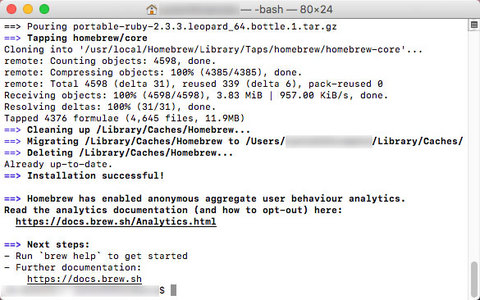
次に以下の記事を参考に「mas-cli」をインストールします。
brew install argon/mas/mas
を実行します。
http://www.softantenna.com/wp/mac/mas-cli/
いよいよ「macOS Sierra」のダウンロードです。まずは、Mac App Storeを起動し、「macOS Sierra」をダウンロードしたApple IDでサインインしていることを確認します。
そして、
mas install 1127487414
を実行。(私はMac App Storeを起動したまま実行しました。)
すると、ダウンロードが開始されました。あとは正常終了を祈るのみ。

このままインストーラを実行すれば、今インストールされている「OS X El Capitan」から「macOS Sierra」へのアップグレードできるのですが、後々クリーンインストール(再インストール)する可能性も考え、Apple社のサポートページを参考にUSBメモリでインストーラを作成します。
Sierraの例として記載のある、
sudo /Applications/Install\ macOS\ Sierra.app/Contents/Resources/createinstallmedia --volume /Volumes/MyVolume --applicationpath /Applications/Install\ macOS\ Sierra.app
の赤字の部分を変更して、ターミナルで実行。
赤字の部分は、ディスクユーティリティを起動し、起動ディスクを作成するUSBメモリのパーティションを選択した状態で、マウントポイントに記載されている内容に変更します。
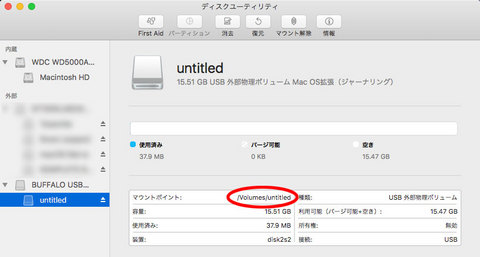
昨年発生したApple社が使用している中間証明書の期限切れ問題。この時は2016年2月14日以前に作成したインストーラが利用できなくなりました。次回は2023年のようですので、その時期が来れば、今作成したインストーラは利用できなくなると考えられます。
また、mas-cliによるダウンロードもいつまで行うことができるのか、Apple社のみぞ知ることだと思います。
それでも本日(2017年10月8日)時点では「macOS Sierra」のダウンロードが行えましたので、備忘録の意味も兼ねて記事に残しておきます。
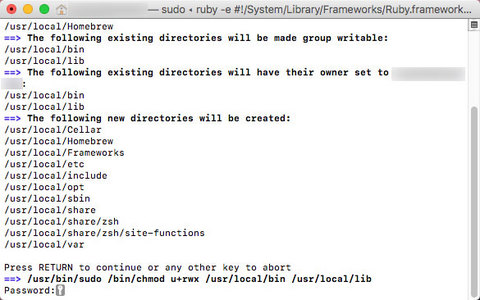
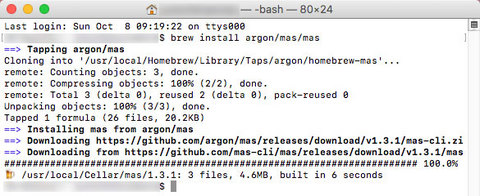

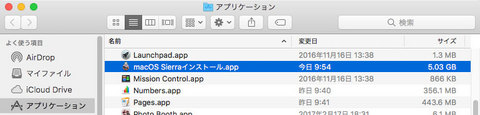





コメント 0